怎样在Windows7,8,8.1中显示和隐藏我的电脑和网络 在Windows7,8,8.1中显示和隐藏我的电脑和网络的方法
时间:2017-07-04 来源:互联网 浏览量:353
今天给大家带来怎样在Windows7,8,8.1中显示和隐藏我的电脑和网络,在Windows7,8,8.1中显示和隐藏我的电脑和网络的方法,让您轻松解决问题。
刚装完系统的电脑重视空空如也什么也没有,找不到图标,也不知道怎么显示,还不知道怎么用快捷方式打开,这可怎么办啊!!!小编这就来给你支招(以下以windows7 为例,windows8和windows8.1同)具体方法如下:
1左面空白处右击——》个性化
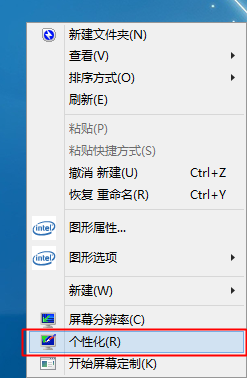 2
2单击左上角的“更改桌面图标”
 3
3选择要显示的图标,然后单击确定,如图所示。
 4
4可以发现桌面上多了这两个图标。
 5
5接下来我们再次进入这个页面,将“控制面板”前面的复选框的勾去掉——》确定。
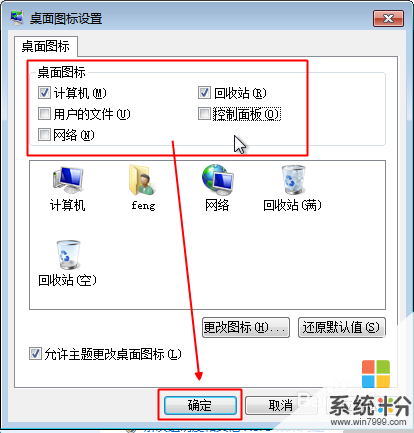 6
6可以发现这样桌面的“控制面板”图标又隐藏起来了。

以上就是怎样在Windows7,8,8.1中显示和隐藏我的电脑和网络,在Windows7,8,8.1中显示和隐藏我的电脑和网络的方法教程,希望本文中能帮您解决问题。
我要分享:
相关教程
- ·Excel2016中如何隐藏和显示工作表 Excel2016中隐藏和显示工作表的方法
- ·电脑如何隐藏文件夹和显示文件夹 电脑隐藏文件夹和显示文件夹的方法
- ·在电脑中怎样隐藏文件夹和查看被隐藏的文件夹 在电脑中隐藏文件夹和查看被隐藏的文件夹的方法有哪些
- ·电脑隐藏的电量和声音图标怎样显示 电脑隐藏的电量和声音图标显示的方法
- ·怎样显示电脑中隐藏的文件夹 电脑中隐藏的文件夹显示的方法有哪些
- ·windows7怎么显示和隐藏文件扩展名 windows7如何显示和隐藏文件扩展名
- ·戴尔笔记本怎么设置启动项 Dell电脑如何在Bios中设置启动项
- ·xls日期格式修改 Excel表格中日期格式修改教程
- ·苹果13电源键怎么设置关机 苹果13电源键关机步骤
- ·word表格内自动换行 Word文档表格单元格自动换行设置方法
电脑软件热门教程
- 1 电脑无线网总是自动断开 无线wifi频繁自动断网怎么解决
- 2 outlook2013怎么添加多个电子邮件账户outlook2013添加多个电子邮件账户的方法
- 3 微信公众号怎么开通微信连WiFi 微信公众号开通微信连WiFi的方法
- 4win11ip地址在哪里修改 Win11怎么设置电脑IP地址
- 5迅捷路由器之台式机无线网卡设置的步骤 迅捷路由器之台式机无线网卡怎么设置
- 6如何恢复错删的文件 恢复错删的文件的方法有哪些
- 7教你怎么用普通软件做成动漫剪辑。 教你用普通软件做成动漫剪辑的方法。
- 8电脑控制手机图文教程 电脑如何控制手机的方法
- 9不小心将微信聊天记录能恢复吗
- 10解决电脑显示没有音频设备的方法 如何解决 电脑显示没有音频设备
